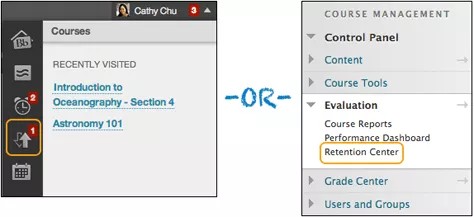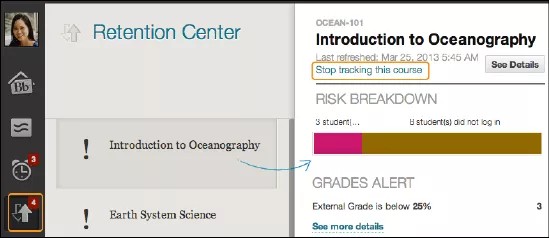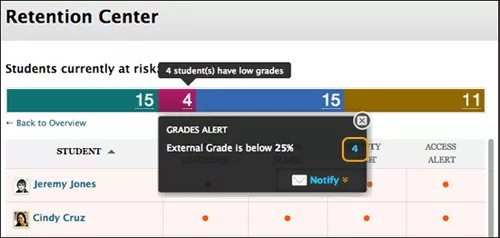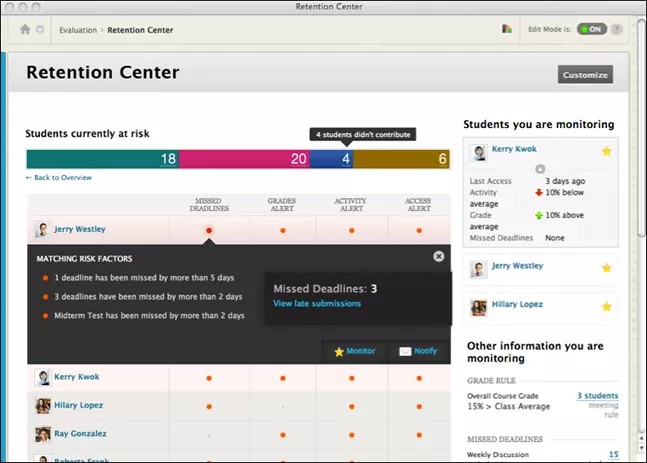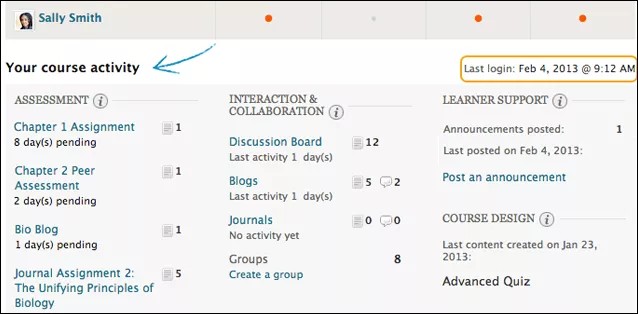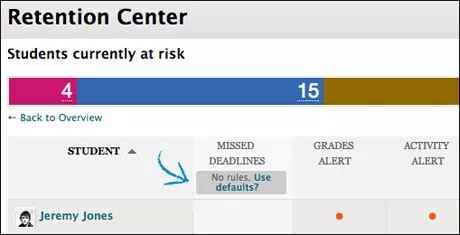This information applies only to the Original Course View. Your institution controls which tools are available.
I Deltagaruppföljning kan du se vilka kursdeltagare som befinner sig i riskzonen för att inte klara kursen. Deltagarnas engagemang och deltagande presenteras visuellt baserat på såväl standardregler som egendefinierade regler, vilket ger en förvarning i god tid om potentiella risker. Via Deltagaruppföljning kan du kommunicera med deltagare som har det svårt och hjälpa dem att förbättra sina resultat direkt.
Du kan använda funktionerna för deltagaruppföljning direkt – det krävs ingen konfiguration.
Deltagaruppföljning ersätter funktionen för signal om stödbehov (EWS) med enkla arbetsflöden, samtidigt som alla befintliga regler och data kvarhålls.
Deltagaruppföljning i praktiken
När en ny termin börjar får du tidigt information om deltagarnas prestationer. Kontrollera den genomsnittliga akademiska nivån för klassen i huvudtabellen och se vilka som har det jobbigt. Du kan snabbt få reda på vem som behöver hjälp och gå vidare för att se vilka områden som de har svårt med. Du kan kontakta deltagarna som ligger i riskzonen och flagga de som du vill hålla koll på. Samtidigt som du kontrollerar deras framsteg och skickar e-postmeddelanden kan du även spåra korrespondensen och lägga till anteckningar om varje deltagare i Deltagaruppföljning.
Anpassa standardreglerna till dina utlärningsmetoder:
- Ändra till en lindrigare gräns för inlämningsdatum.
- Skapa två eller tre nya regler för att spåra vissa riskfaktorer.
- Skapa regler för att kontrollera vilka deltagare som ligger bäst till i klassen och belöna deras insatser. Du kan använda den här informationen för att hitta deltagarmentorer, tilldela gruppmedlemskap eller hitta assistenter.
Använd kursaktivitetsinformationen för att hitta och prioritera de områden i kursen som behöver åtgärder.
Ju tidigare du upptäcker och åtgärdar problem, desto bättre presterar deltagarna. Chansen är större att de slutför kursen och fortsätter vidare i programmet till examen, som är det slutgiltiga målet för en institution.
Åtkomst till Deltagaruppföljning
Deltagaruppföljningen visas automatiskt och visas direkt i din Min Blackboard-meny. Du kan även öppna deltagaruppföljningen i avsnittet Granskning i Kontrollpanelen för en kurs. Informationen i Deltagaruppföljning är endast till för lärare och visas inte för deltagarna.
Du kan aktivera eller inaktivera deltagaruppföljning för kursen i Kontrollpanelen > Anpassning > Verktygstillgänglighet. Om du ansvarar för en kurs tillsammans med en annan lärare och inaktiverar Deltagaruppföljning stängs det av för båda två.
-ELLER-
Du kan starta eller avsluta spårning av enskilda kurser från Mitt Blackboard. Välj en kurslänk på den vänstra panelen på sidan Deltagaruppföljning. Använd spårningslänken på den högra panelen efter kursnamnet. När du inaktiverat Deltagaruppföljningen uppdateras inte längre varningar och den visas inte i avsnittet Utvärdering i kursens Kontrollpanel.
Sidan Deltagaruppföljning
Markera det färgade fältet ovanför tabellen för att visa en översikt över alla kursdeltagare som befinner sig i riskzonen. Markera ett färgat avsnitt för att komma åt mer information. Välj länkar i popup-fönstren för att visa mer detaljerad information. Du kan till exempel välja det nummer som visas i ett resultatvarningsfönster för att visa en lista över de deltagare som utlöst varningen.
Observera att du kan få åtkomst till deltagare och deras observatörer på menyn Avisera från flera platser i verktyget. Observatörer är vanligtvis föräldrar eller kuratorer som har utsetts att följa specifika användare i Blackboard Learn. Observatörer samverkar inte med systemet, men kan se kursen och spåra deltagarens framsteg.
De e-postaviseringar som du skickar har en standardämnesrad och ett standardmeddelande som du kan redigera. Om du skickar ett e-postmeddelande till fler än en mottagare visas inte listan för gruppen.
Tabell över riskzonen
Huvudtabellen visar vilka deltagare som befinner sig i riskzonen i en eller flera av fyra kategorier:
- Missade tidsgränser
- Resultat
- Kursaktivitet
- Kursåtkomst
Du kan skapa så många regler som behövs för varje kategori.
Data uppdateras när du öppnar deltagaruppföljningen. Men informationen i kursaktivitetsregeln registreras en gång om dagen.
Tabellen är först sorterad efter de deltagare som är mest i riskzonen och sedan alfabetiskt. Markera en kolumnrubrik för att sortera kolumnens innehåll.
Välj den röda punkt-indikatorn i en deltagares cell om du vill ha mer information, inkludera deltagaren i övervakningsavsnittet i den högra panelen eller skicka ett e-postmeddelande.
Markera en deltagares namn för att öppna deras sidor i Kvarhållandestatus. Visa deras riskfaktorer och de aviseringsmeddelanden du har skickat. Du kan även lägga till följande privata anteckningar om en enskild deltagare:
- Specialaktiviteter eller extramaterial som har erbjudits
- Särskilda anpassningar för nedsättningar eller språkhinder
- Möten
- Tillåtna extra försök på uppgifter eller prov
- Vem har ansvar att hjälpa deltagaren
- Möjligheter till assistent eller deltagarmentor
Välj Anpassa för att skapa nya regler, redigera befintliga regler eller ta bort regler. Du kan skapa så många regler som behövs.
Högra panelen
I panelen till höger kan du visa två typer av information:
- Deltagare som du övervakar: Välj en röd punkt-indikator i risktabellen för att visa specifik varningsinformation om en deltagare. Välj sedan stjärnikonen för att placera deltagarens information i den här panelen. Med den här listan kan du enkelt kontrollera vilka kursdeltagare som befinner sig i riskzonen.
- Annan information som du övervakar: Alla regler som du har exkluderat från risktabellen visas här. Du kan till exempel skapa en regel för att visa de deltagare som det går bra för i din kurs, för aktiviteter som inte är kopplade till risker eller för deltagande som du bara behöver kontrollera då och då.
Alla befintliga regler för signal om stödbehov (EWS) kvarhålls när systemet uppdateras för att inkludera Deltagaruppföljning. Dessa regler visas i avsnittet Annan information som du övervakar. Du kan redigera de här reglerna och bestämma om de ska inkluderas i din risktabell.
Din kursaktivitet
Avsnittet efter risktabellen ger en heltäckande sammanfattning av aktiviteter, engagemang och deltagande i kursen. Dessa data hjälper dig att bli uppmärksam på hur ditt beteende bidrar eller inte bidrar till deltagarnas framsteg.
Om du ansvarar för en kurs tillsammans med en annan lärare riktas det här området direkt till den lärare som är inloggad och visar hans eller hennes egna aktiviteter, som t.ex. bemötande av de deltagare som använder interaktiva verktyg. Tanken med det här området är att uppmärksamma den enskilda läraren på hur hans eller hennes aktiviteter under kursens förlopp kan påverka riskfaktorer för deltagarna. Dina kollegor kan inte se den här informationen, utan endast sina egna aktiviteter.
Du kan visa följande information:
- Senaste inloggning
- Tidsförlopp för bedömning av deltagarinlämningar
- Ditt deltagande i kursens interaktiva komponenter
- De siffror som visas för bloggar anger t.ex. hur många gånger du har publicerat inlägg och inte dina studenter eller lärarkollegor.
- Nya anslag
- Nytt kursinnehåll
Den här informationen visas endast för dig, andra användare kan inte se den. Varje gång du ansluter till din kurs kan du använda den för att avgöra vilka kursområden som du behöver jobba med.
Länkarna i det här avsnittet gör att du snabbt kan agera för att aktivera dina deltagare ytterligare. Du kan till exempel välja en uppgiftslänk för att starta en bedömning och ge återkoppling. Du kan enkelt få åtkomst till kommunikationsverktyg för att samverka med deltagare eller publicera ett anslag.
Anpassa Deltagaruppföljning
Du kan använda de fyra standardreglerna för att ta emot varningar om hur kursdeltagarna presterar. Redigera reglerna för att anpassa dem efter ditt innehåll och dina förväntningar. När du skapar eller redigerar regler bestämmer du vilka som ska visas i risktabellen på sidan Deltagaruppföljning.
- Inkludera i risktabell: Regeln visas i risktabellen där en avisering visas för varje deltagare som uppfyller villkoren i regeln.
- Exkludera från risktabell: Regeln visas i den högra panelen i avsnittet Annan information som du övervakar. Gå tillbaka till sidan Anpassa om du vill inkludera regeln i risktabellen.
Skapa regler
Du kan skapa så många regler som du vill. Du kan t.ex. skapa individuella bedömningsregler som varnar dig när deltagare får ett sämre resultat än ett visst poängvärde för varje test. Du kan även skapa en bedömningsregel som varnar dig om en deltagares sammanlagda resultat för kursen sänks till en viss procent.
Välj Anpassa på sidan Deltagaruppföljning. Peka på Skapa regel på sidan Anpassa Deltagaruppföljning och välj en av de fyra regeltyper som beskrivs i den här tabellen.
| Regeltyp | Beskrivning |
|---|---|
| Kursaktivitet | Varningen baseras på deltagarnas totala aktivitet inom kursen. Varningen utlöses för deltagare som ligger under en bestämd aktivitetsnivå. Blackboard mäter den tid som en deltagare arbetar med kursen genom att använda data genererade från deltagarens ”klickningar”. Deltagare antas arbeta med kursen från och med det klockslag som de klickar på något i kursen tills de klickar på något utanför kursen eller loggar ut. Om en inloggningssession går ut räknar Blackboard bara tiden fram till sista gången deltagaren klickade i kursen. Tiden mellan då den sista klickningen i kursen gjordes och sessionen gick ut räknas inte. Det spelar ingen roll var i kursen klickningarna görs. Det tas ingen hänsyn till regler för anpassad publicering. |
| Resultat | Varningar baseras på ett angivet poängantal för ett resultat eller en beräknad kolumn i Kursadministration och resultat. De utlöses av deltagare som får poäng som är högre eller lägre än den gräns som angivits för ett särskilt resultat. Ange när en avisering ska skickas vid ett visst resultat:
|
| Kursåtkomst | Varningen baseras på det datum som användaren senast anslöt till kursen. Det utlöses en varning om en deltagare inte loggar in under ett angivet antal dagar. |
| Missad tidsgräns | Varningen baseras på en fastställd förfallodag för en uppgift, ett test eller en enkät. Deltagare som inte slutför en uppgift, ett test eller en enkät före förfallodagen utlöser en varning baserad på det alternativ du väljer:
|
Du kan skapa regler för missade tidsgränser för kolumner i Kursadministration och resultat som du skapar själv. Men om du inte bedömer korrekt inskickade objekt innan tidsgränsen förfaller genereras en ”falsk” varning. För manuellt skapade kolumner kan deltagare skicka in objekt före förfallodagen, men du måste då även bedöma dem före förfallodagen.
Ta bort regler och återställa standardregler
Om du tar bort en regel förblir allt kursinnehåll och alla kursdata intakta.
Om det saknas regler i en kategori kan du gå tillbaka till huvudsidan för Deltagaruppföljning och välja Använd standardinställningar? i kolumnrubriken. Standardregeln och villkoren läggs till. Du kan använda regeln som den är eller redigera den.
Övergången från signal om stödbehov (EWS)
Alla befintliga regler för signal om stödbehov (EWS) kvarhålls när systemet uppdateras för att inkludera Deltagaruppföljning. Dessa regler visas i avsnittet Annan information som du övervakar. Du kan redigera de här reglerna och bestämma om de ska inkluderas i din risktabell.
Övergången från signal om stödbehov (EWS) till Deltagaruppföljning omfattar den tidigare aviseringshistoriken, som kan behöva sparas som en del av kursdokumentationen. Observera att signal om stödbehov (EWS) innehöll mindre information i aviseringshistoriken än vad Deltagaruppföljning innehåller. Men bland de poster som överförs ingår aviseringsdatum, avsändare och deltagarmottagare.